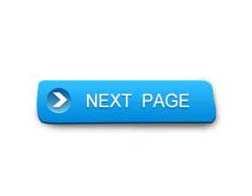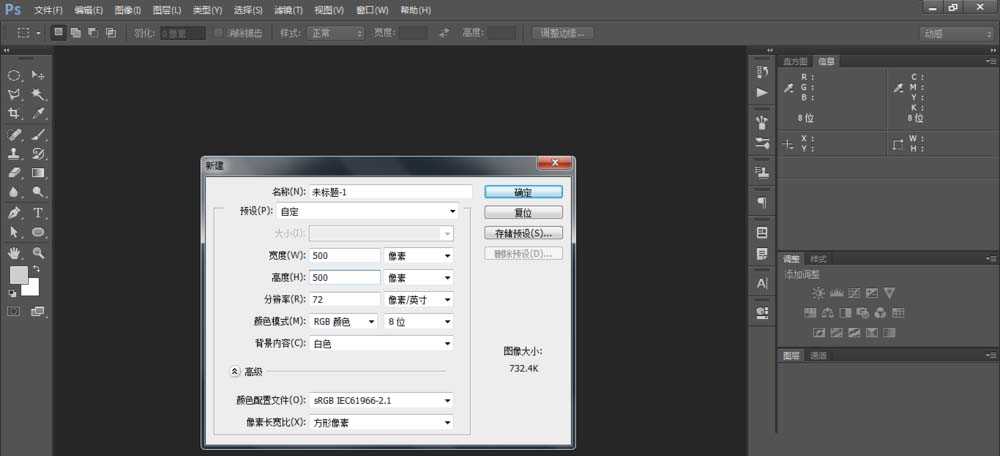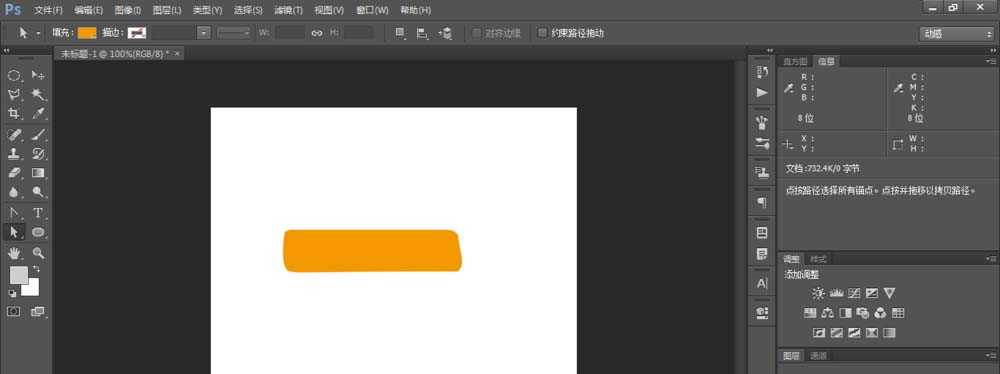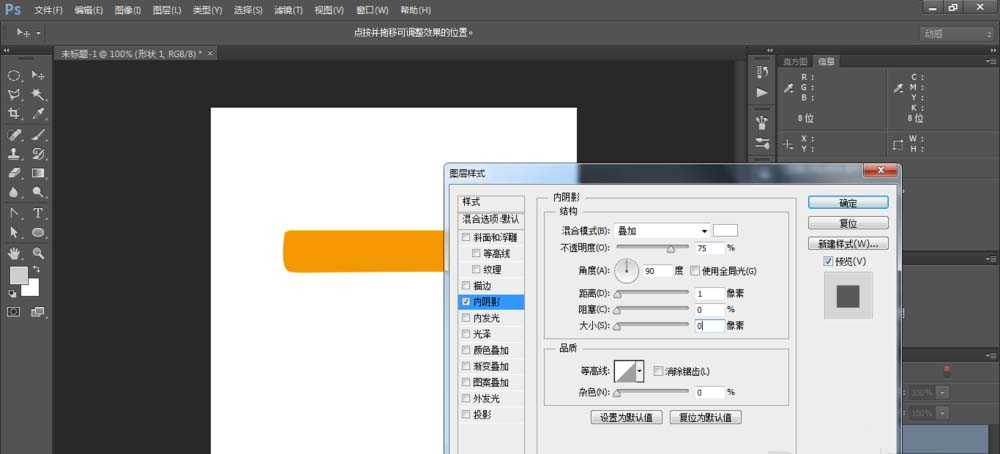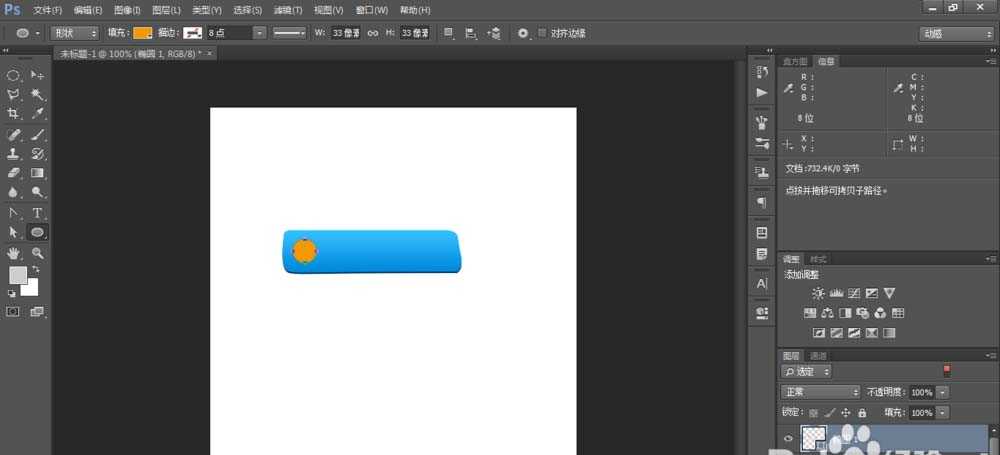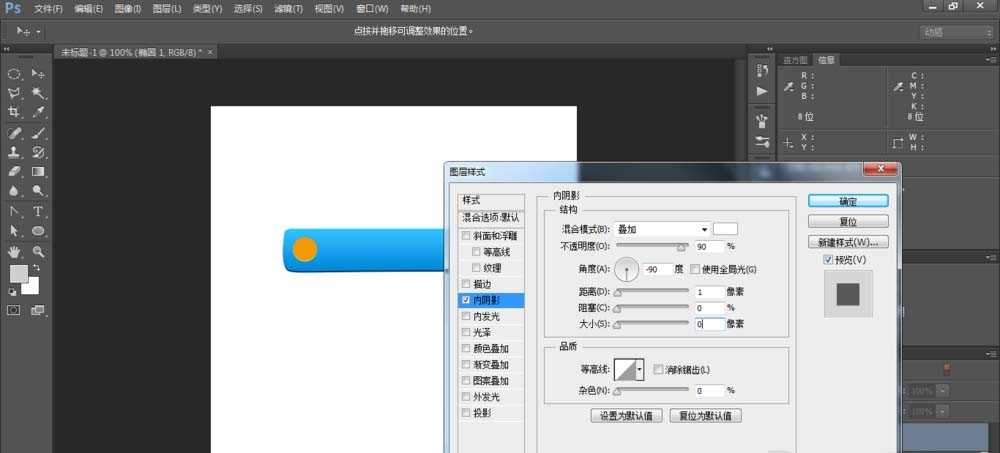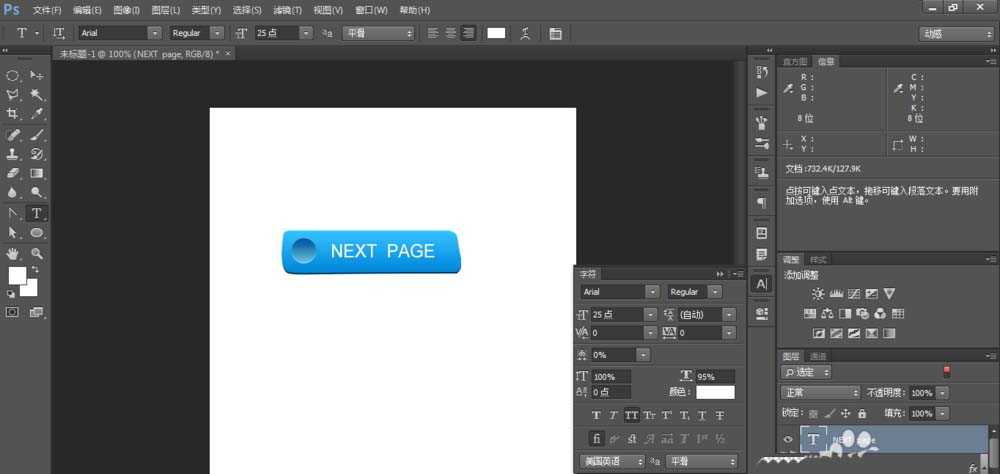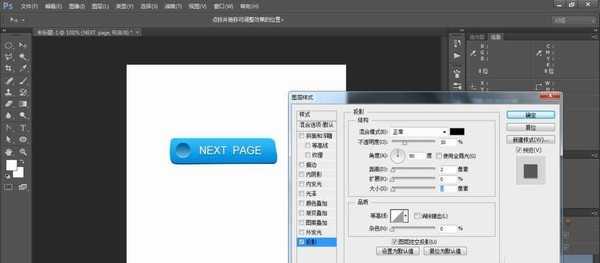PS怎么做一个蓝色的翻页按钮?网页中的按钮是很常见的,想要绘制一个翻页按钮,操作时要注意不规则形状的大小,渐变色的设置以及按钮阴影的创建,下面我们就来看看详细的绘制方法。
- 软件名称:
- Adobe Photoshop 8.0 中文完整绿色版
- 软件大小:
- 150.1MB
- 更新时间:
- 2015-11-04立即下载
1、打开PS,Ctrl+N新建一个空白文档,使用“钢笔工具”,在选项中设置“工作模式”为“形状”,创建如下图所示的图形
2、双击图层缩览图,打开“图层样式”,选择“内阴影”“渐变叠加”,设置如下图
3、选择“投影”,设置如图,设置完成后点击“确定”,然后使用“椭圆工具”创建一个任意颜色的正圆
4、双击该图层缩览图,弹出“图层样式”,选择“内阴影”和“渐变叠加”,进行相应的设置,如图
5、选择“投影”,进行相应的设置,设置完成后,点击“确定”,得到如下图所示效果
6、打开字符面板进行相应的设置,如图所示,设置完成后,点击“确定”
7、双击该文字图层,打开“图层样式”,选择“投影”,进行相应的设置,设置完成后点击“确定”,如图
8、使用相同方法制作白色箭头,在背景图层上新建图层,使用黑色柔边画笔涂抹出阴影部分。
以上就是ps设计一个漂亮的网页按钮的教程,很简单,我们还有更多的按钮制作教程,请继续关注。
相关推荐:
PS怎么绘制一个可爱的按钮?
PS怎么制作多层圆形金属感超强的按钮?
ps怎么使用图层面板中的搜索按钮快速找到所需图层?
免责声明:本站资源来自互联网收集,仅供用于学习和交流,请遵循相关法律法规,本站一切资源不代表本站立场,如有侵权、后门、不妥请联系本站删除!
RTX 5090要首发 性能要翻倍!三星展示GDDR7显存
三星在GTC上展示了专为下一代游戏GPU设计的GDDR7内存。
首次推出的GDDR7内存模块密度为16GB,每个模块容量为2GB。其速度预设为32 Gbps(PAM3),但也可以降至28 Gbps,以提高产量和初始阶段的整体性能和成本效益。
据三星表示,GDDR7内存的能效将提高20%,同时工作电压仅为1.1V,低于标准的1.2V。通过采用更新的封装材料和优化的电路设计,使得在高速运行时的发热量降低,GDDR7的热阻比GDDR6降低了70%。
更新日志
- 小骆驼-《草原狼2(蓝光CD)》[原抓WAV+CUE]
- 群星《欢迎来到我身边 电影原声专辑》[320K/MP3][105.02MB]
- 群星《欢迎来到我身边 电影原声专辑》[FLAC/分轨][480.9MB]
- 雷婷《梦里蓝天HQⅡ》 2023头版限量编号低速原抓[WAV+CUE][463M]
- 群星《2024好听新歌42》AI调整音效【WAV分轨】
- 王思雨-《思念陪着鸿雁飞》WAV
- 王思雨《喜马拉雅HQ》头版限量编号[WAV+CUE]
- 李健《无时无刻》[WAV+CUE][590M]
- 陈奕迅《酝酿》[WAV分轨][502M]
- 卓依婷《化蝶》2CD[WAV+CUE][1.1G]
- 群星《吉他王(黑胶CD)》[WAV+CUE]
- 齐秦《穿乐(穿越)》[WAV+CUE]
- 发烧珍品《数位CD音响测试-动向效果(九)》【WAV+CUE】
- 邝美云《邝美云精装歌集》[DSF][1.6G]
- 吕方《爱一回伤一回》[WAV+CUE][454M]